티스토리 블로그 가비아 2차도메인 (개인 도메인) 등록정보숨김 설정 방법
- 카테고리 없음
- 2021. 1. 20.
티스토리 블로그 가비아 2차 도메인 (개인 도메인) 등록정보 숨김 설정 방법
티스토리 블로그 가비아 2차도메인 (개인 도메인) 등록정보 숨김 설정 방법
안녕하세요. 오늘은 티스토리 블로그 가비아 2차도메인 (개인 도메인) 등록정보 숨김 설정 방법에 대해 알아보겠습니다. 먼저 2차 도메인 등록정보 숨김 설정을 하지 않으면 어떻게 나오는지 보여드릴게요. 아래를 참고해주세요.
블로그 도메인
블로그 도메인
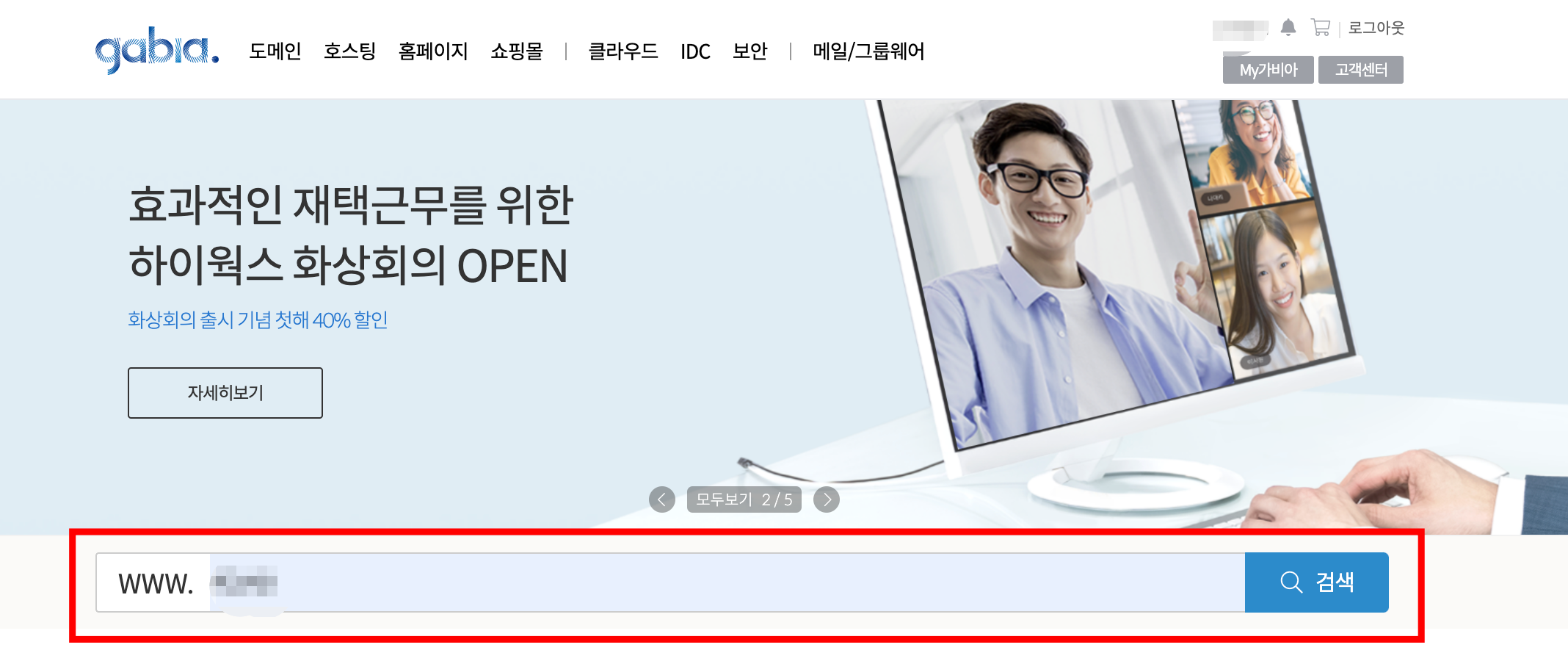
가비아 홈페이지(www.gabia.com/)에 들어가서 본인이 만드신 도메인 주소를 입력하고 검색을 해주세요.

본인의 서브 도메인을 검색하시면 '이미 등록된 도메인입니다.'라고 나옵니다. 도메인 명 옆에 돋보기를 눌러주세요.
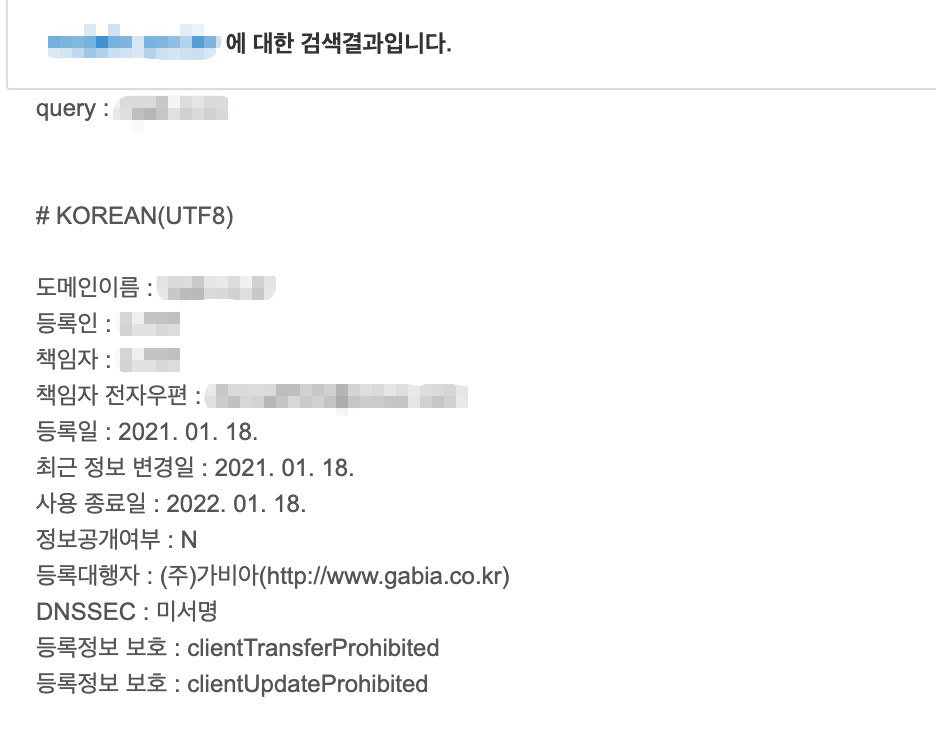
돋보기를 클릭하시면 팝업창이 뜨면서 도메인정보에 대한 내용이 나옵니다. 앞 전에 도메인 구매할 때 도메인 등록정보 숨김 설정을 구매하지 않으면 이렇게 도메인 등록인의 이름과 책임과의 이름, E-mail 주소 등의 정보가 다 나옵니다. 그럼 도메인 등록정보 숨김 설정을 구매해볼게요. 먼저 다시 가비아 홈페이지에 접속해주세요.

가비아 홈페이지에 접속하셔서 로그인 후 MY 가비아를 클릭해줍니다.
티스토리 구글 애드 센스
티스토리 구글 애드센스

MY 가비아에 들어오셔서 오른쪽 하단에 있는 도메인 통합 관리툴을 눌러주세요.

'도메인 통합 관리툴'을 들어오시면 구매하신 도메인 주소가 있습니다. 도메인 주소를 눌러주세요.

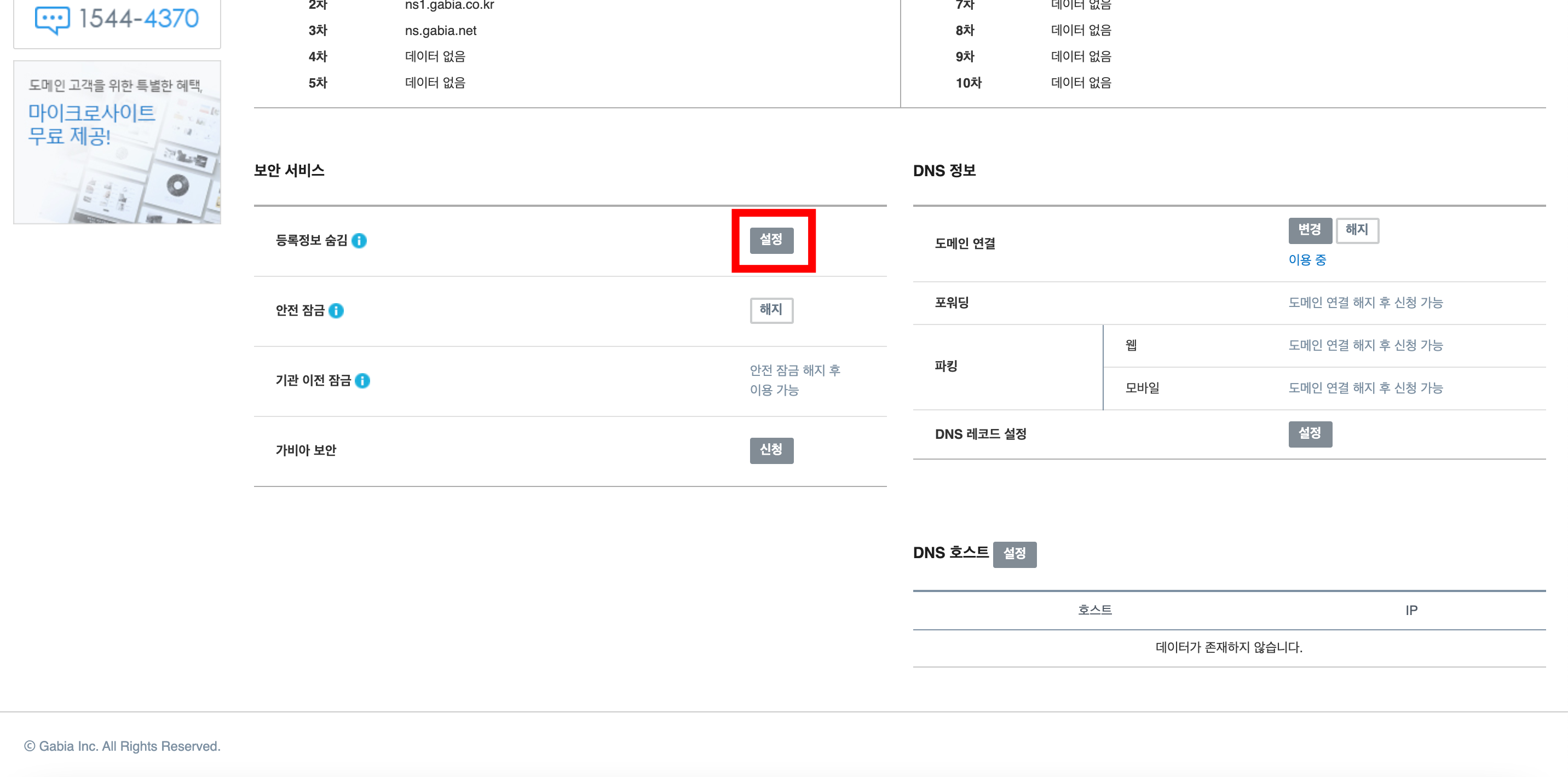
도메인 주소를 들어오시면 소유자의 정보와 관리자의 정보가 나옵니다. 아래로 스크롤을 내리면 '보안 서비스'라는 부분이 있습니다. 거기에 '등록정보 숨김'이 있는데 설정을 눌러주세요.

등록정보 숨김 설정에 들어오시면 뜨는 창입니다. 설정 대상 정보는 도메인 소유자와 관리자의 이름, 주소, 전화 번호, 이메일을 숨길 수 있습니다. 금액은 3,300원이며 유료 부가서비스입니다. 원하시면 다음 단계를 눌러주세요.

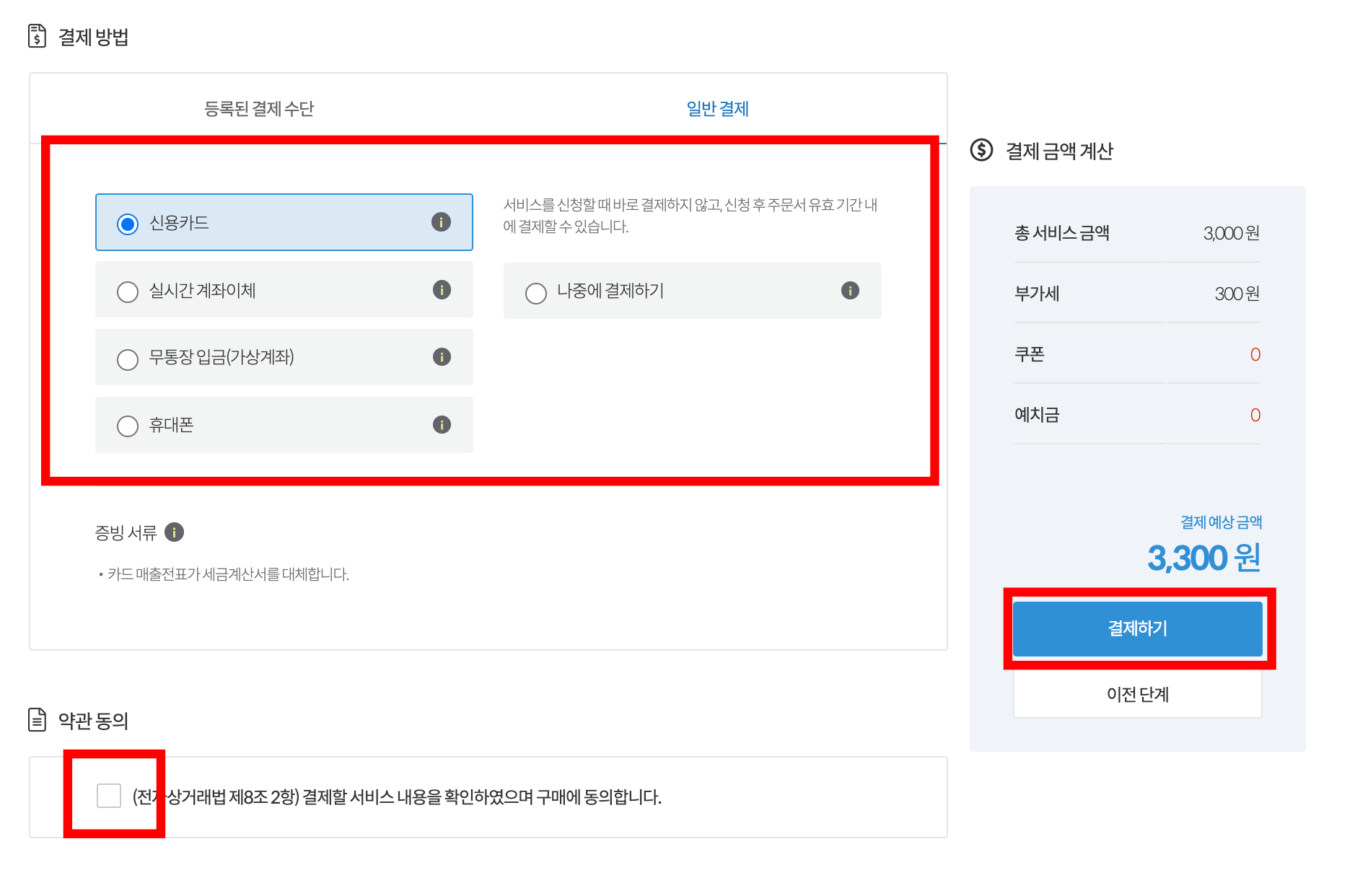
다음 단계를 들어오시면 결제방법을 선택할 수 있는 창이 나옵니다. 원하시는 결제방법을 선택하고 아래의 약관 동의를 체크하신 후 결제하기를 눌러주세요.
아임 웹 도메인
아임 웹 도메인

결제하기를 누르시면 결제를 하실 수 있습니다. 저는 신용카드 결제를 원해서 신용카드를 선택하고 아래의 '상기 구매 내역에 동의합니다.'를 체크 후 다음을 눌렀습니다.

저는 삼성카드를 선택하여 아이폰에 있는 삼성카드 앱카드로 결제를 하였습니다.

결제를 하시면 '결제가 성공적으로 완료되었습니다.' 라는 창으로 바뀌며 결제가 완료됩니다.

도메인 등록정보 숨김 설정을 완료한 도메인의 모습입니다. 도메인의 관리자 정보가 가비아의 정보로 바뀐 걸 확인하실 수 있습니다.
네이버 블로그 개인 도메인
네이버 블로그 개인 도메인
오늘은 가비아에서 구매한 2차 도메인, 서브 도메인의 도메인 등록정보 숨김 설정을 하는 방법을 알아보았습니다. 도메인 등록 정보 설정은 1년마다 갱신 결제를 해야 되는 거 같으니 잊지 말고 해 두시길 바랍니다. 긴 글 읽어주셔서 감사합니다. 좋은 하루 보내세요.